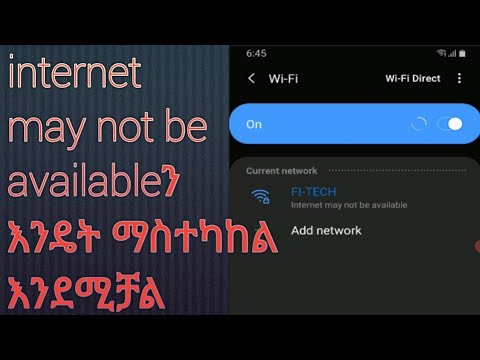በአካባቢያዊ አውታረመረብ ላይ ሀብቶችን ሲያካፍሉ እያንዳንዱ ሀብት የግል ስም ይሰጠዋል ፡፡ እሱ በተለያዩ ሀብቶች ውስጥ የዚህ ስርዓት “አውታረ መረብ ስም” ተብሎ የተሰየመ ነው። በተጨማሪም ፣ ተመሳሳይ ቃል ብዙውን ጊዜ የ Wi-Fi የመዳረሻ ነጥብ በክልል ውስጥ ካለው የኮምፒተር አስማሚዎች ጋር የሚያሰራጨውን ገመድ አልባ አውታረመረብ ስም ለማመልከት ያገለግላል ፡፡

መመሪያዎች
ደረጃ 1
በአካባቢያዊ አውታረመረብ ላይ እንደ ድርሻ የሚያገለግል በኮምፒተርዎ ላይ የአቃፊውን የአውታረ መረብ ስም ማግኘት ከፈለጉ ዊንዶውስ ኤክስፕሎረርን ይክፈቱ ፡፡ ይህ በቀላሉ የ Win + R የቁልፍ ሰሌዳ አቋራጭን በመጫን ወይም በዴስክቶፕዎ ላይ የእኔ ኮምፒተር አዶን ሁለቴ ጠቅ በማድረግ ሊከናወን ይችላል። ወደ ተፈለገው አቃፊ ይሂዱ እና አዶውን በቀኝ ጠቅ ያድርጉ - የአውድ ምናሌ ይወርዳል ፣ በዚህ ውስጥ በጣም ዝቅተኛውን መስመር (“ባህሪዎች”) ያስፈልግዎታል ፡፡
ደረጃ 2
የ "መዳረሻ" ትርን ያስፋፉ እና በላይኛው ክፍል ውስጥ ("የአውታረ መረብ ፋይሎችን እና አቃፊዎችን ማጋራት") ከ "አውታረ መረብ ዱካ" ከሚለው ርዕስ በታች ባለው መስመር ላይ ያለውን መግቢያ ይመልከቱ - በአከባቢው አውታረመረብ ውስጥ የዚህን አቃፊ አድራሻ ይይዛል። እሱ የሚጀምረው በኮምፒተርዎ አውታረመረብ ስም ሲሆን በዚህ ድርሻ (አቃፊ) አውታረ መረብ ስም ይጠናቀቃል። ያም ማለት ፣ የዚህ ማውጫ አውታረ መረብ ስም በዚህ መስመር ላይ ካለው የመጨረሻ ቅኝቶች በስተቀኝ የሚገኝ ሁሉም ነገር ነው።
ደረጃ 3
በቀደሙት የዊንዶውስ ስሪቶች (ለምሳሌ ፣ በዊንዶውስ ኤክስፒ ውስጥ) በ “መዳረሻ” ትር ላይ የተለየ መስክ አለ “የአጋር ስም” ፣ የአውታረ መረብ ስም የያዘ - እዚህ ማወቅ ብቻ ሳይሆን አርትዕ ማድረግም ይችላሉ ፡፡ በዊንዶውስ 7 ውስጥ "የላቁ ቅንብሮች" ቁልፍን ጠቅ ማድረግ ያስፈልግዎታል።
ደረጃ 4
በአካባቢያዊ አውታረመረብ ላይ በሌላ ኮምፒተር ላይ የሚገኝ የአቃፊ ፣ አታሚ ፣ ሲዲ / ዲቪዲ ድራይቭ ወይም ሌላ የተጋራ ሀብት አውታረ መረብ ስም ማግኘት ከፈለጉ ከዚያ ወደ ኤክስፕሎረር በመሄድ የንብረቶቹን መስኮት መክፈት አያስፈልግም ፡፡ እርስዎ የሚያዩት ስም የአውታረ መረብ ስም ይሆናል - በአውታረ መረቡ በኩል የሚደርሱ ሁሉም ተጠቃሚዎች የሀብቶቹን የኔትወርክ ስሞች ብቻ ያያሉ ፡፡
ደረጃ 5
የ Wi-Fi የመዳረሻ ነጥብ የአውታረ መረብ ስም (SSID - የአገልግሎት Set መታወቂያ) መፈለግ ከፈለጉ በአውታረ መረቡ ዝርዝር ውስጥ የ Wi-Fi አስማሚ የታጠቀ ማንኛውም ኮምፒተር ያሳያል ፡፡ በተግባር አሞሌው ማሳወቂያ አካባቢ ባለው የኔትወርክ ግንኙነት አዶ ላይ ጠቅ በማድረግ ይህንን ዝርዝር መክፈት ይችላሉ ፡፡
ደረጃ 6
በ Wi-Fi መሣሪያ ራሱ (ራውተር ወይም ሞደም) ቅንብሮች ውስጥ የተመደበውን የአውታረ መረብ ስም መፈለግ ወይም መለወጥ ከፈለጉ ከዚያ የተወሰነው ዘዴ በተጠቀመው ሞዴል ላይ የተመሠረተ ነው ፡፡ ለምሳሌ ፣ ለ D-Link DIR-320 ራውተር በመጀመሪያ የመቆጣጠሪያ ፓኔሉን በአሳሹ ውስጥ ይጫኑ (አድራሻው https://192.168.0.1 ነው) እና በመለያ ይግቡ። ከዚያ በግራ አምድ ውስጥ ገመድ አልባ ቅንጅትን ይምረጡ እና በእጅ ማዋቀር ቁልፍን ጠቅ ያድርጉ ፡፡ በገመድ አልባ አውታረመረብ ቅንብሮች ክፍል ውስጥ ገመድ አልባ አውታረመረብ ስም (SSID ተብሎም ይጠራል) በተሰየመው መስክ ውስጥ የአውታረ መረብ ስም ይፈልጉ ፡፡